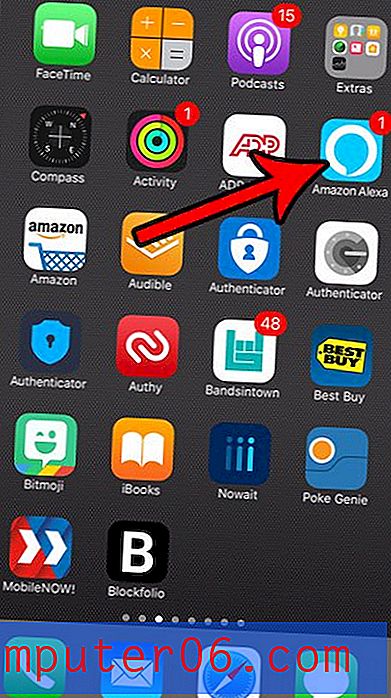Endre standardsøkemotoren i Safari på iPad
Du har sannsynligvis lagt merke til at du kan skrive inn et søkeord i adressefeltet øverst på Safari, og det vil automatisk søke på nettet etter det ordet. Men du vil kanskje ikke like søkemotoren som brukes til å kjøre dette søket, og du har lurt på hvordan du kan endre det.
Heldigvis er dette et alternativ som kan endres i Safari-innstillingsmenyen, og du kan velge fra flere forskjellige alternativer slik at Safari vil bruke den foretrukne søkemotoren din for alle adressefeltesøk i stedet for standardalternativet som er angitt på enheten.
Bytt standardsøk i Safari på en iPad 2
Trinnene i denne artikkelen ble utført på en iPad 2, i iOS 8. Tidligere versjoner av iOS kan ha litt forskjellige retninger.
Vi vil bytte fra Bing til Google i trinnene nedenfor. Du kan velge mellom Google, Yahoo, Bing og DuckDuckGo. Merk at dette bare vil endre standardsøkemotoren som brukes i Safari. Spotlight Search og andre nettleserapper vil fortsatt bruke sine egne standardinnstillinger.
Trinn 1: Trykk på Innstillinger- ikonet.

Trinn 2: Bla nedover og velg Safari- alternativet i kolonnen til venstre på skjermen.
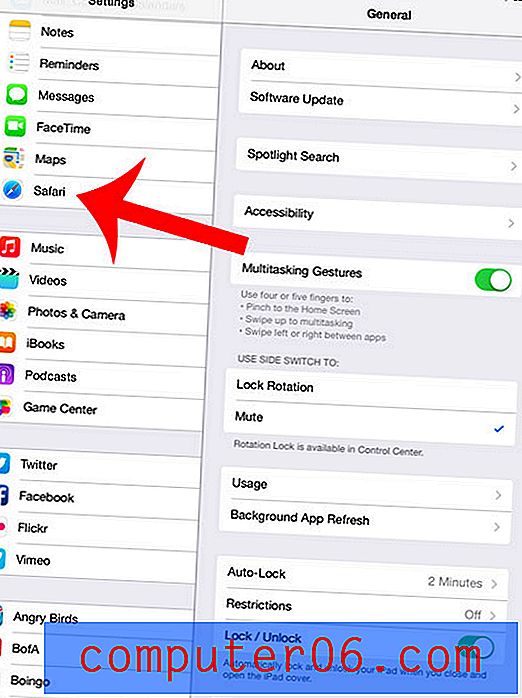
Trinn 3: Trykk på søkemotorknappen øverst på høyre side av skjermen.
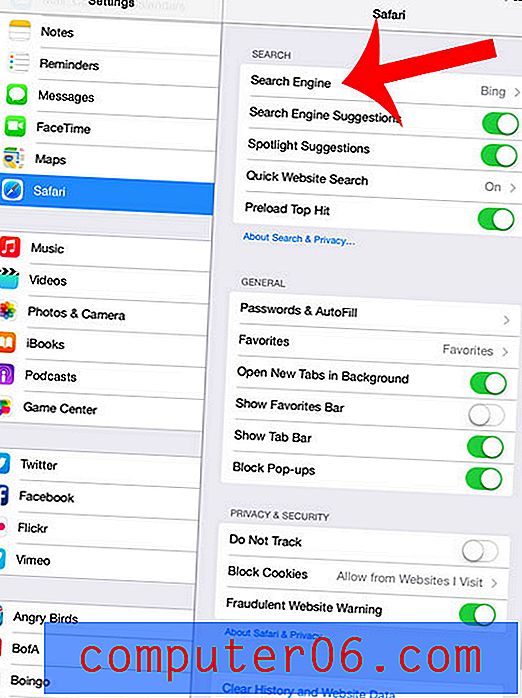
Trinn 4: Velg ønsket søkemotor.
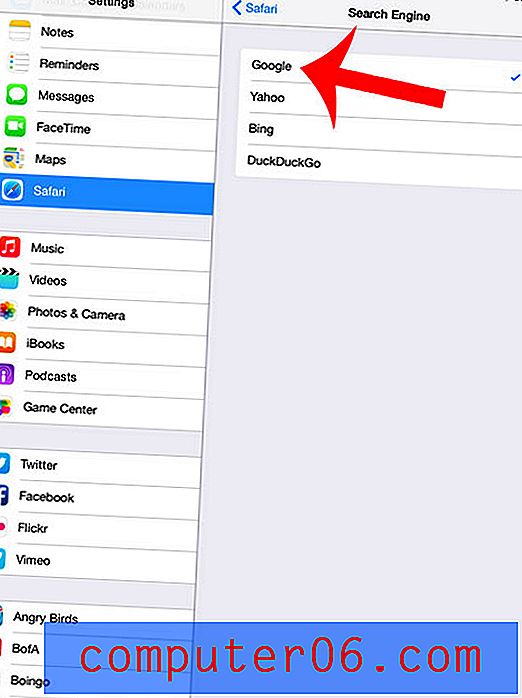
Ønsker du å se favorittmerkene dine favoritter øverst på iPad-skjermen på Safari? Les her for å finne ut hvordan du justerer denne innstillingen.